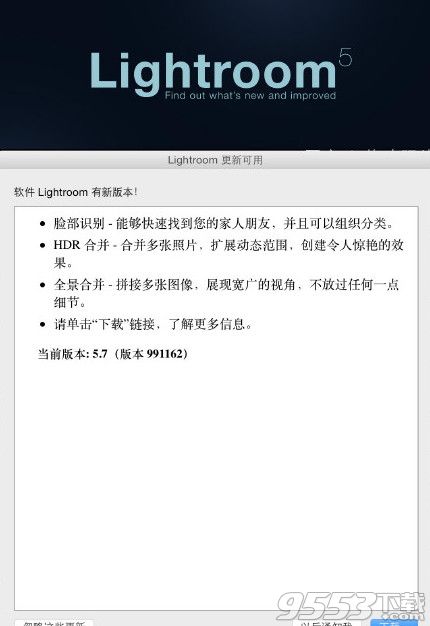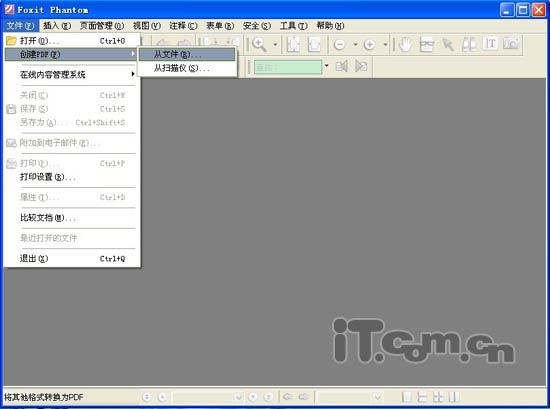萬盛學電腦網 >> 圖文處理 >> Photoshop教程 >> ps入門教程 >> Photoshop制作漂亮的彩色紐扣
Photoshop制作漂亮的彩色紐扣
制作漂亮的彩色紐扣
其實制作扣子不麻煩,制作起來掌握住方法就很快,得到的效果也非常好。在制作扣子前要在自己腦海中給出一個大概,是水晶的還是玻璃的或者是塑料的等待。個人感覺如果制作時再給扣子的材料添加些紋理,那樣做出的效果會更漂亮。
最終效果

1、新建一個600 * 450像素,分辨率為:300像素/英寸的文檔,白色設置為白色,如下圖。

2、使用橢圓選框工具,按住Shift 鍵繪制一個正圓選區填充任意顏色,然後再為其添加下圖所示的圖層樣式。

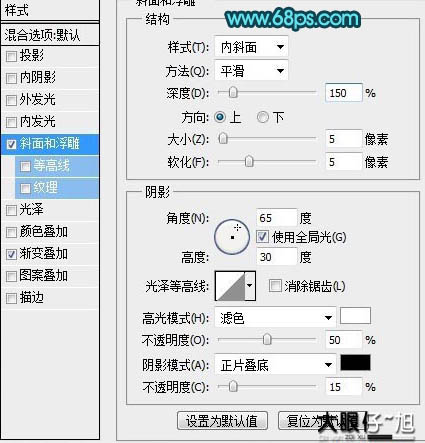
3、調出扣子底層的選區,新建一個圖層,命名為高光,選擇菜單:選擇 > 修改 > 收縮,數值為5,然後填充白色。
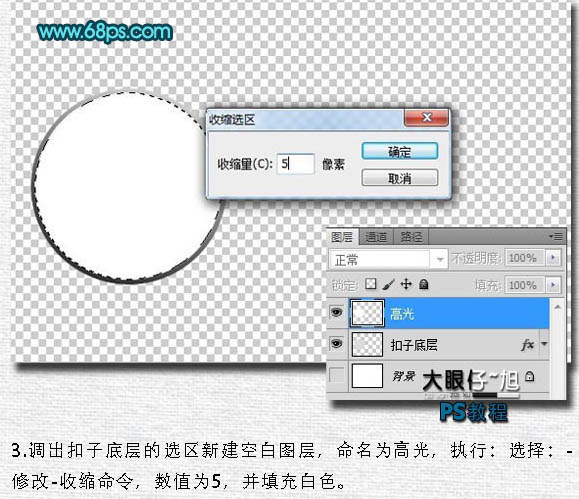
4、復制高光圖層得到圖層副本,使用移動工具對高光副本圖層進行向下向左移動幾個像素,調出高光副本的選區,選取高光圖層,刪除不需要的部分,並為其添加圖層樣式。

5、為其添加投影樣式,效果如下圖。確定後再執行:濾鏡 > 模糊 > 高斯模糊,數值為2,使其達到過渡自然。
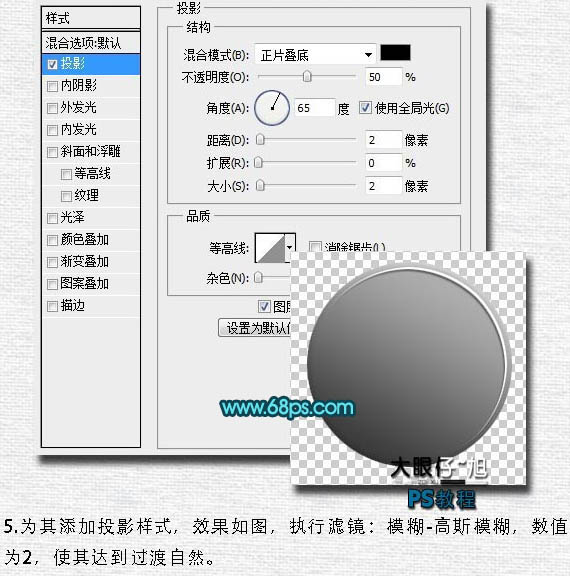
6、調出扣子底層的選區,新建一個圖層命名為“內層”,填充任意顏色。按Ctrl + T 進行變化大小,縮放至合適的位置,微調添加圖層樣式。

7、圖層樣式設置如下圖。
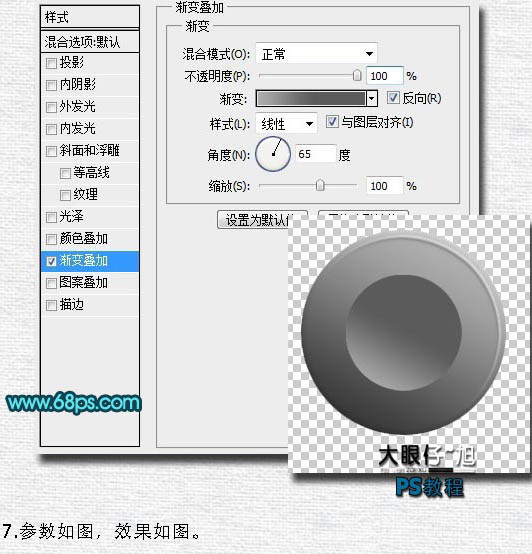
8、用同樣的方法制作反光部分,需要考慮好光源的方向。

9、同樣給內層和反光層執行高斯模糊,使其過渡自然。

10、新建一個圖層,按Ctrl + Alt + Shift + E 蓋印圖層,隱藏下面所有圖層,新建空白圖層,用橢圓選框工具繪制正圓並填充白色。再復制相對的圓,調出選區,刪除蓋印層中不需要的部分。
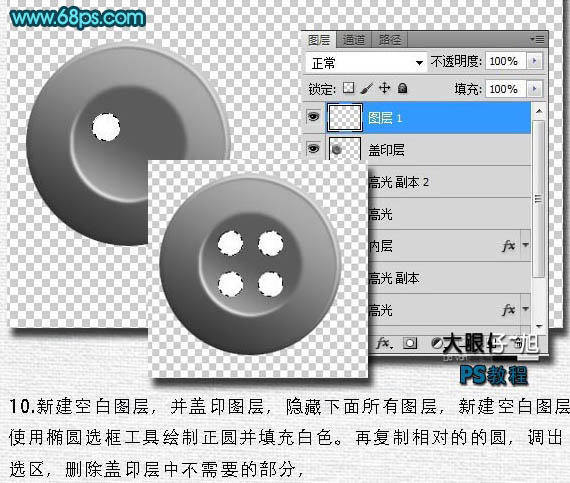
11、再對扣子進行細節處理,添加投影等,參數設置如下圖。

最後調整一下扣子顏色,完成最終效果。


最後調整一下扣子顏色,完成最終效果。

ps入門教程排行
軟件知識推薦
相關文章
copyright © 萬盛學電腦網 all rights reserved